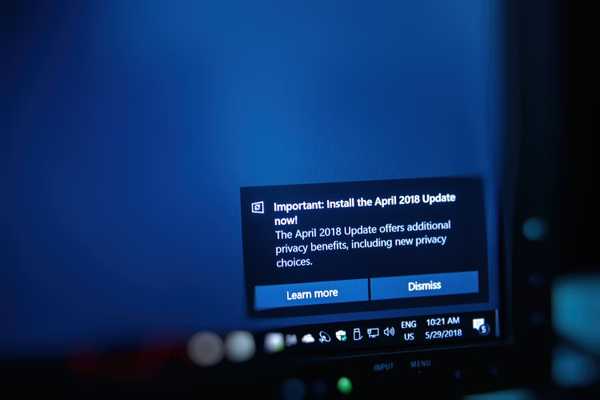
Samson Garrison
0
1817
79
Die Entscheidung von Microsoft, regelmäßige Updates mit Windows 10 auf Windows-Computer zu übertragen, war lobenswert, da es in der Vergangenheit nicht dafür bekannt war, regelmäßige Updates bereitzustellen. Die Windows 10-Updates sind jedoch so häufig geworden, dass sie jetzt als störend empfunden werden. Kombinieren Sie die Aktualisierungshäufigkeit mit der Tatsache, dass Windows automatisch zu zufälligen Zeiten mit der Installation von Aktualisierungen beginnt und Sie eine Katastrophe haben. Ich hasse die neuen Windows 10-Updates so sehr, dass ich mir alle Mühe gegeben habe, sie zu verhindern. Wenn Sie auch mit ständigen Windows 10-Updates frustriert sind, können Sie auf folgende Weise verhindern, dass Windows 10-Updates Ihre Arbeit behindern.
Funktionsweise von Windows 10 Update?
Bevor wir sehen, wie wir Windows 10-Updates deaktivieren können, wollen wir zunächst herausfinden, wie es funktioniert. Windows hat einen sogenannten Orchestrator, der die Updates plant und herunterlädt. Vor der Installation der Updates muss der Orchestrator die Genehmigung des Administrators einholen und die Gruppenrichtlinien weiter überprüfen. Wir haben bereits alle Arten von Tutorials gesehen, in denen wir die Gruppenrichtlinien ändern, um Windows-Updates zu verhindern. Der traurige Teil ist jedoch, dass Windows seine eigene Gruppenrichtlinie überschreibt, um die Updates herunterzuladen und zu installieren.
Dies ist eine grobe Vereinfachung dessen, was tatsächlich passiert, da ich nicht auf zu viele technische Details eingehen wollte. Ich hoffe jedoch, dass dies Ihnen helfen kann, zu erkennen, warum Windows 10-Updates zu einem so großen Problem geworden sind. Nachdem Sie das wissen, können Sie die Windows 10-Updates ein für alle Mal deaktivieren.
Beenden Sie Windows 10-Updates mit SimpleWall
Um Windows-Updates zu verhindern, verwenden wir eine Basisanwendung namens SimpleWall. SimpleWall blockiert den Internetzugang von Anwendungen und Windows-Diensten. Die Anwendung verwendet die native Filtering Platform (WFP) von Window, um die Netzwerkaktivität zu überwachen und Anwendungen und Dienste zu blockieren. Der Ansatz ist ziemlich einfach. Lassen Sie Windows Update-Dienste nicht auf das Internet zugreifen, und Sie werden keine nervigen Updates erhalten. Mit den folgenden Schritten müssen Sie SimpleWall aktivieren, um Windows 10-Updates zu stoppen.
1. Laden Sie SimpleWall herunter (kostenlos mit Spenden), Installieren Sie es auf Ihrem Gerät und erteilen Sie ihm die erforderlichen Berechtigungen. Wir haben die App ausgiebig getestet und sie ist absolut sicher. Starten Sie nun die App und Es wird mit ausgewählten Diensten gestartet, die Sie blockieren müssen, um Windows 10-Updates zu stoppen.
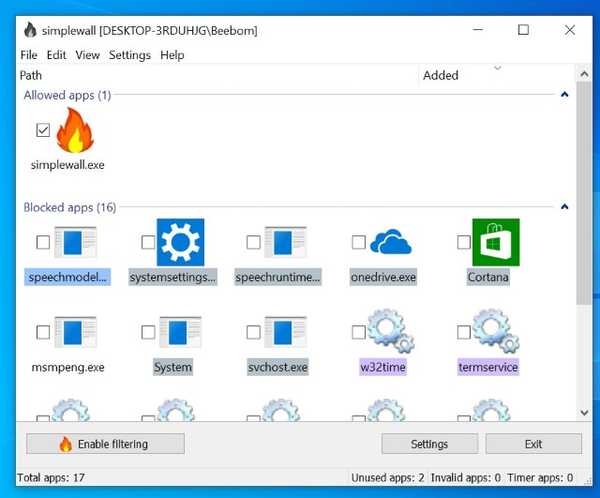
2. Klicken Sie hier auf die Schaltfläche „Filter aktivieren“.
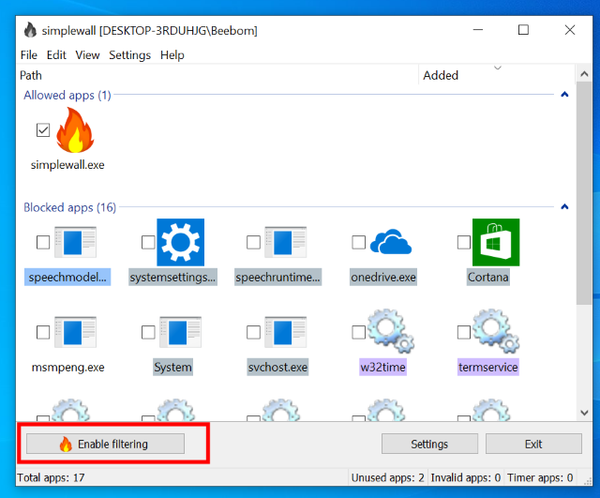
3. Weiter, Klicken Sie auf die Schaltfläche "Whitelist (Auswahl zulassen)". Dadurch wird die native Windows-Firewall deaktiviert und eine benutzerdefinierte Firewall erstellt. Möglicherweise erhalten Sie eine Warnung zum Aktivieren der Windows-Firewall. Ignorieren Sie diese einfach. Jetzt werden alle Windows Update-Dienste blockiert, da sie nicht auf das Internet zugreifen können.
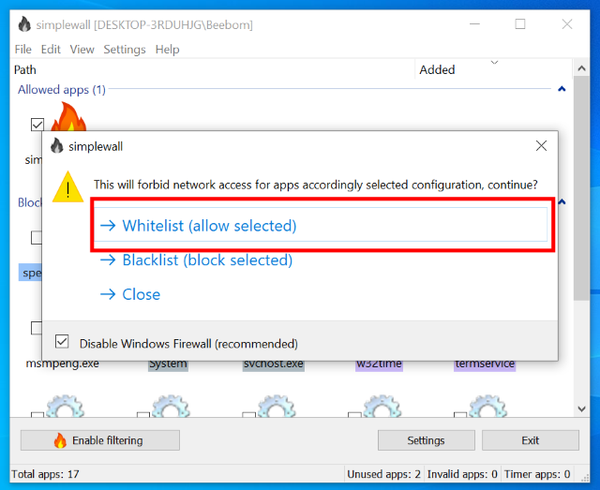 4. Beachten Sie, dass Sie nach dem Blockieren dieser Dienste möglicherweise Benachrichtigungen erhalten, um den Internetzugang für verschiedene Anwendungen und Dienste zuzulassen oder zu blockieren. Zu Beginn erhalten Sie möglicherweise viele Benachrichtigungen gleichzeitig, da alle diese Dienste eine Verbindung zum Internet herstellen möchten. Blockieren Sie geduldig alle Benachrichtigungen, insbesondere von "svchost", und aktivieren Sie "Benachrichtigungen für diese App deaktivieren"..
4. Beachten Sie, dass Sie nach dem Blockieren dieser Dienste möglicherweise Benachrichtigungen erhalten, um den Internetzugang für verschiedene Anwendungen und Dienste zuzulassen oder zu blockieren. Zu Beginn erhalten Sie möglicherweise viele Benachrichtigungen gleichzeitig, da alle diese Dienste eine Verbindung zum Internet herstellen möchten. Blockieren Sie geduldig alle Benachrichtigungen, insbesondere von "svchost", und aktivieren Sie "Benachrichtigungen für diese App deaktivieren"..
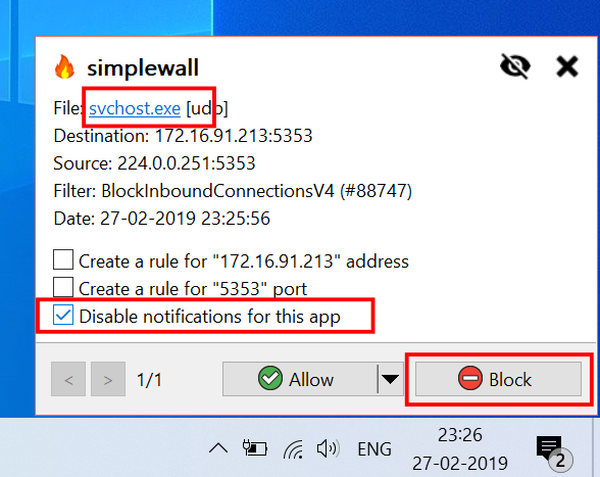
6. Sie können SimpleWall auch so aktivieren, dass es nach jedem Neustart automatisch gestartet wird, sodass Sie die Anwendung nicht jedes Mal manuell starten müssen, wenn Sie den PC starten. Das zu tun, Öffnen Sie die Einstellungen und aktivieren Sie die Optionen "Beim Systemstart laden" und "Minimiert starten".
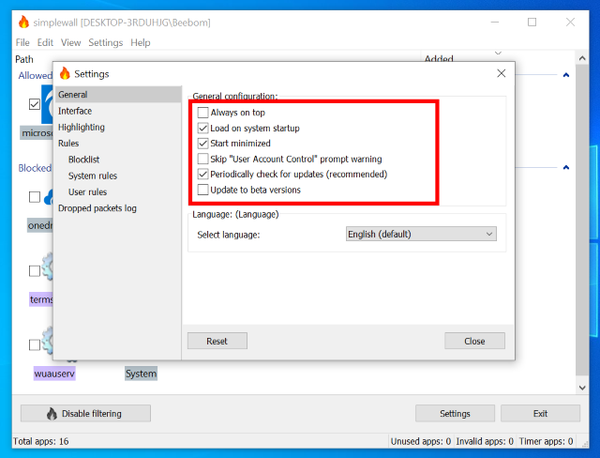
Einige Dinge, die Sie beachten sollten
Die oben genannten Schritte reichen zwar aus, um Windows 10-Updates zu blockieren. Es gibt ein paar Dinge zu beachten, wenn Sie in Zukunft keine Probleme haben möchten. “
- Sie müssen bei jedem Neustart des PCs die Administratorberechtigung erteilen.
- Bei der Verbindung mit einem lokalen Computer in Ihrem Netzwerk können Probleme auftreten. Um dies zu beheben, klicken Sie in der App auf Filteroption deaktivieren, um die Windows-Firewall wiederherzustellen.
- Die App blockiert nicht nur Windows 10-Aktualisierungsdienste, sondern möglicherweise auch andere wichtige Dienste, die Sie verwenden.
- Sie müssen wachsam sein, wenn Sie sich mit Benachrichtigungen über "App möchte eine Verbindung zum Internet herstellen" befassen. Beispielsweise möchten Sie Cortana oder Edge erlauben, eine Verbindung zum Internet herzustellen, wenn Sie sie verwenden. Gerade Stellen Sie sicher, dass Sie den Windows Defender-Dienst (msmpeng.exe) zulassen, da er die Sicherheit Ihres PCs auf dem neuesten Stand hält.
SIEHE AUCH: 7 besten Android-Emulatoren für Windows 10
Befreien Sie sich von ständigen Windows 10-Update-Benachrichtigungen
So können wir verhindern, dass Windows 10-Updates uns nerven. Ich würde empfehlen, diese Methode nur zu verwenden, wenn Sie wissen, was Sie tun, da SimpleWall den Zugriff aller Anwendungen auf das Internet blockieren kann. In den richtigen Händen kann es ein leistungsstarkes Tool sein, mit dem Benutzer Tracking-Dienste, Microsoft-Telemetriedienste und jede andere App, die Sie blockieren möchten, blockieren können.
Wenn Sie jedoch nicht wissen, was Sie tun, blockieren Sie möglicherweise wichtige Dienste, die Ihre Windows-Erfahrung beeinträchtigen können. Stellen Sie also sicher, dass Sie wissen, was Sie tun, bevor Sie die Dienste links und rechts blockieren. Wenn Sie bei der Verwendung dieser App auf ein Problem stoßen, geben Sie Ihre Frage im Kommentarbereich unten ein. Wir helfen Ihnen gerne weiter.















